Triediace riadky v abecednom poradí v slove

- 2869
- 703
- Metod Dula
Pracujte s textom v programe Word, okrem jeho vstupu navrhuje aj formátovanie. To znamená, že okrem polí, intervalov a v zásade umiestnenie v hárku, vniknutie do odsekov, vložka obrázkov a tabuliek. Aj v textovom procesore je kategória zoznamov. Môžu byť označené a očíslované a užívateľ nemusí vkladať odznaky alebo čísla sami, namiesto toho sa to uskutoční systémom. Ak je potrebná táto forma organizácie, musíte kliknúť na zodpovedajúce tlačidlo v páske nastavení. A nasledujúce slová, ktoré sa budú vytlačiť, budú už prvým bodom v zozname.

Často je potrebné zostaviť všetky údaje v abecednom poradí
Môžete im tiež urobiť existujúci text, zvýrazniť ho a stlačiť ho na rovnakú ikonu. Fragment bude prvou položkou a používateľ na správnych miestach stlačením riadku (Enter) vytvorí nový riadok nasledujúceho v zozname. V ponuke vám umožňuje nakonfigurovať formu samotného záznamu, zmeniť znaky na začiatku riadku, riadiť úrovne investícií, ústupy a prevody.
Dodatočná úloha
Takáto flexibilita pri úprave prenosu však neodstraňuje všetky problémy. Napríklad často musíte zmeniť existujúci zoznam usporiadaním jeho prvkov v abecednom poradí. Slovo má vo svojom arzenáli funkciu „rez“ a „vložiť“ a do nejakého času bolo potrebné konať. Situácia sa však dlho zmenila, program sa objavil v programe na triedenie textu. Ak chcete vyriešiť problém, ako usporiadať text v abecednom poradí v programe Word, je potrebné ho použiť. Algoritmus práce tejto funkcie je, samozrejme, úplne rovnaký, ako keby ste urobili všetko svojimi rukami, rozdiel je v tom, že slovo to urobí neporovnateľne rýchlejšie a implicitne, to znamená, že neuvidíte, ako pohybuje riadkami. Pre vás to bude vyzerať, akoby body boli okamžite usporiadané v abecednom poradí.
Ak to chcete urobiť, vyberte požadovaný text. Majte na pamäti, že zoznam by mal byť jednotný -inak k triedeniu nestane. Teraz v skupine „Odsek“, páska nastavení v hornej časti obrazovky kliknite na tlačidlo „Zoradenie“. Zobrazí sa dialógové okno, v ktorom môžete vybrať parametre zoradenia. V predvolenom nastavení iba vytvára prvky v abecede, takže musíte zvoliť iba objekt („text“) a smer. Je možné triediť zvyšovaním a zostupom, to znamená zostaviť čiary v priamom aj v opačnom abecednom poradí.
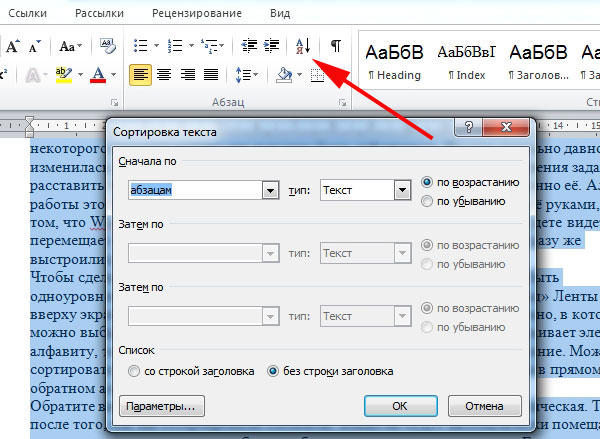
Upozorňujeme, že triedenie abecedy riadkov v programe Word nie je dynamické. To znamená, že po usporiadaní prvkov sa nové automaticky nezmestia do údajných pozícií, budú pridané k tomu, kde stojí kurzor. Ak ich chcete znova postaviť, musíte zopakovať vyššie uvedený postup. To umožňuje vytvoriť zoradený zoznam s viacúrovňovými, ale musíte urobiť niečo s rukami. Najprv odstráňte investované prevody a odseky z textu, skopírujte ich na iné miesto a potom ich vložte späť. Toto, samozrejme, nie je také výhodné ako automatické triedenie, ale toto je primeraná cena za to, že štruktúra dokumentu nebude trpieť.
Záver
Ako vidíte, zostaviť riadky v abecednom poradí v programe Word naozaj len vďaka zabudovanej funkcii. Je flexibilná a prispôsobiteľná a jediná vec, ktorú nemôže predvoliť, je zoradiť viacúrovňové zoznamy. Preto to bude musieť užívateľ urobiť manuálne.
- « Jednoduché spôsoby nainštalovania súborov IPA na gadget Apple
- Ako sami prefraste akýkoľvek iPhone »

